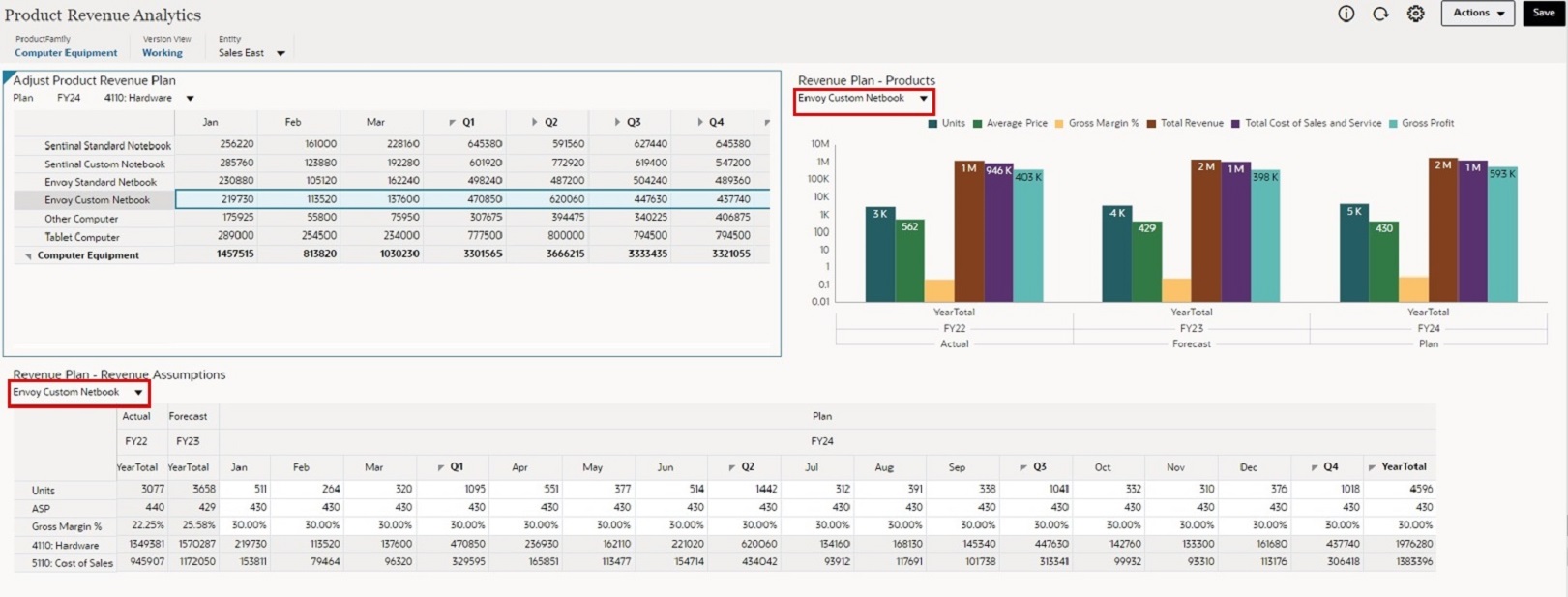Uso de paneles de detalles maestros
Puede diseñar paneles que contengan un formulario maestro y varios formularios o gráficos de detalle (o destino). Estos también se conocen como paneles de detalles maestros. La selección de miembros en el formulario maestro filtra automáticamente a los miembros de los formularios o gráficos de destino, y los formularios o gráficos de destino solo muestran los detalles relevantes para los miembros resaltados en el formulario maestro.
A continuación, se proporcionan algunas de las mejores prácticas para diseñar paneles de detalles maestros para mejorar la eficiencia y proporcionar visualizaciones más rápido:
-
La opción del menú contextual Aplicar contexto filtra los datos de los formularios o gráficos de destino relevantes para los datos de un formulario maestro. Los paneles de detalles maestros le ayudan a visualizar más rápido sin tener que cambiar los PDV locales. Seleccione una fila de datos en el formulario maestro y, a continuación, haga clic con el botón derecho para seleccionar Aplicar contexto para refrescar los datos para el miembro seleccionado automáticamente en todos los gráficos o formularios de detalles.
-
Los paneles de detalles maestros se pueden utilizar en distintas combinaciones que incluyen cuadrículas con capacidad de reescritura. Esto le ayuda a revisar y actualizar los detalles de diferentes conjuntos de datos y a realizar varias tareas de forma eficaz.
-
Los paneles de detalles maestros no son un tipo de panel diferente, pero se pueden diseñar de forma distinta desde otros paneles. Para ello, los miembros de dimensión se colocan en filas en el formulario maestro y, a continuación, las mismas dimensiones se repiten en el nivel de página para el resto de gráficos o formularios de detalles.
Ejemplo de paneles de detalles maestros
En los ejemplos a continuación, tenga en cuenta que el formulario maestro de la parte superior izquierda muestra una lista de productos, mientras que la cuadrícula detallada y el gráfico muestran los productos como dimensiones de página. Al seleccionar un producto en una de las filas y, a continuación, hacer clic con el botón derecho en Aplicar contexto, todas las cuadrículas y gráficos de destino que incluyan el miembro seleccionado en el PDV local se actualizan de manera automática y al instante, y se refrescan los datos.
Figure 14-7 Panel de detalles maestros de ejemplo antes de Aplicar contexto

Figure 14-8 Panel de detalles maestros de ejemplo después de Aplicar contexto